Como habilitar ou desabilitar totalmente o Internet Explorer nas versões mais recentes do Windows 10
2 minutos. ler
Atualizado em
Leia nossa página de divulgação para descobrir como você pode ajudar o MSPoweruser a sustentar a equipe editorial Saiba mais
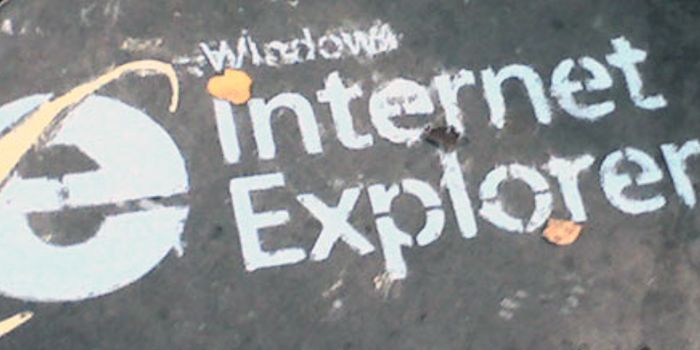
Embora a Microsoft tenha migrado para o Edge para Windows 10 na área de trabalho, o Internet Explorer ainda permanece disponível como opção. Ao contrário de três anos atrás, quando escrevemos pela primeira vez este artigo sobre como encontre e execute o Internet Explorer, a Microsoft desenvolveu o Edge muito mais, os usuários agora podem esperar uma infinidade de recursos construídos em torno de leitura, tinta e similares. O Edge também é mais agradável aos olhos, vem com um belo modo escuro embutido e design fluente, e pode suportar aplicativos da web progressivos. Em suma, o Edge é para o usuário de computador moderno.
Ainda assim, se você quiser executar o Internet Explorer por motivos como suporte a aplicativos herdados ou apenas familiaridade, poderá encontrá-lo pesquisando com a Cortana ou no menu Iniciar, onde está enterrado.
Como encontrar o Internet Explorer no Menu Iniciar
- Abra o Menu Iniciar
- Procure a subpasta Acessórios do Windows.
- Abra-o, o Internet Explorer estará lá, aninhado entre outros utilitários obsoletos do Windows.
Veja como habilitá-lo e desabilitá-lo
- Abra Iniciar > Pesquisar > Recursos do Windows
- Procure Ativar ou desativar recursos do Windows.
- Selecione ou desmarque o Internet Explorer dependendo do que você deseja fazer.
- Selecione Ok.
- Reinicie o dispositivo.









